Si vous êtes administrateur de longue date d’une supervision SCOM, vous regrettez très probablement la disparition de la console Authoring présente dans SCOM 2007.
Elle permettait le développement rapide et (en partie) graphique de Management Packs relativement complexes avec une création assez visuelle des workflow de supervision.
L’arrivée de SCOM 2012 a malheureusement signé l’arrêt de son support : il est toujours possible de créer un MP avec la console Authoring et de l’importer sur une plateforme SCOM 2012, mais il n’est par la suite plus possible de le rouvrir pour le modifier. Il n’est évidemment pas possible non plus de tirer profit des nouvelles fonctionnalités propres à SCOM 2012 (nouveaux Dashboard, nouvelles fonctionnalités de supervision réseau…).
La préconisation de Microsoft était alors de se rabattre sur Visual Studio avec les extensions VSAE (Visual Studio Authoring Extensions), ou sur Visio à l’aide de VMPD (Visio Management Pack Designer) pour les management pack les plus simples.
Nous avions donc le choix entre une solution peu pertinente et très limitée (Visio) et la solution la plus complète qui soit, mais également la moins accessible aussi bien en terme de complexité de mise en œuvre que de coût.
MP Author
Heureusement, après presque 2 ans de disette, les développeurs de Silect (une filiale de Bridgeways, un éditeur de Management Pack) ont entendu notre appel et ont publié l’outil gratuit MP Author (http://www.silect.com/mp-author ), qui rappelle la console Authoring par bien des aspects.
Reprenons par exemple l’exemple classique de la création d’un MP contenant une classe et une découverte à l’aide d’une clé de registre :
L’installation est assez directe (suivant -> suivant -> ok), notez cependant qu’il est nécessaire que la console SCOM 2012 (R2) soit présente.
On crée ensuite un nouveau MP :
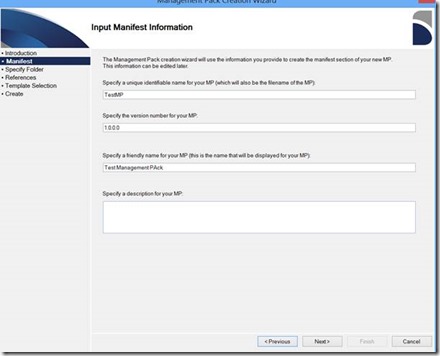
On indique un ID, un nom et une description
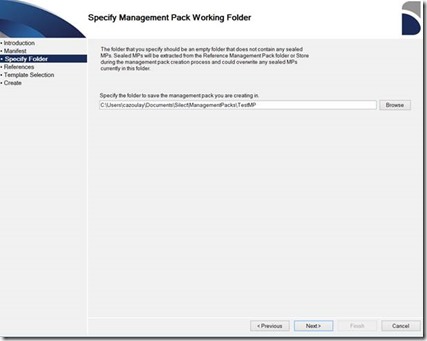
Dossier d’export
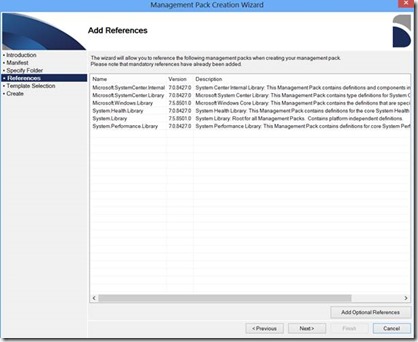
MPs à référencer
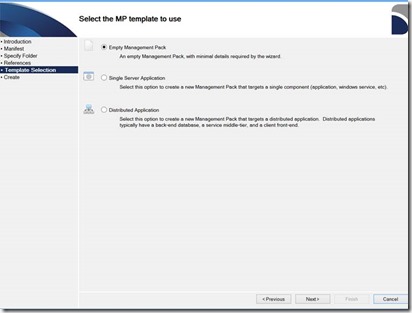
Il est préférable de sélectionner Empty Management Pack car le template Single Server Application crée des objets inutiles à une supervision basique
Nous arrivons maintenant à l’écran principal de l’outil, d’une apparence plutôt familière si on a l’habitude de la console Authoring.
Cliquer sur Target > New > Create New Registry Target :
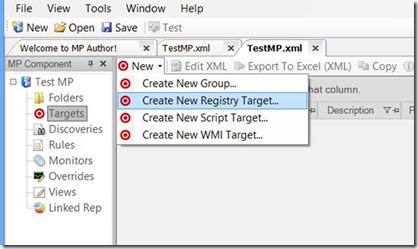
Il est possible de se connecter à un serveur distant pour parcourir sa base de registre à la recherche de la clé appropriée, ou bien d’entrer à la main les informations :
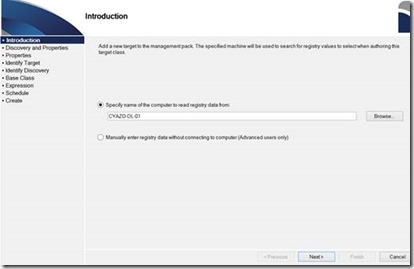
Sélectionner la clé de registre sur laquelle se basera la découverte :
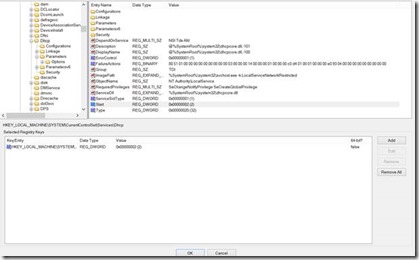
Donner un ID et un nom à la classe :
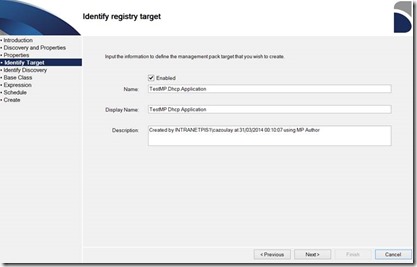
De même pour la découverte :
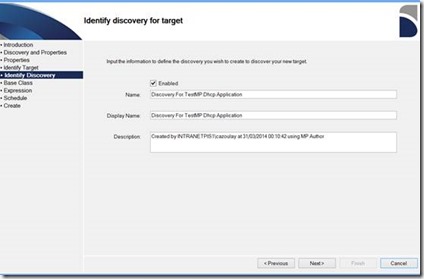
Définir une expression pour la découverte :
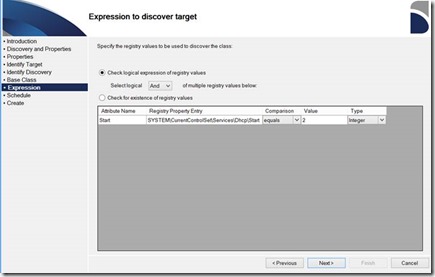
Définir un intervalle de découverte :
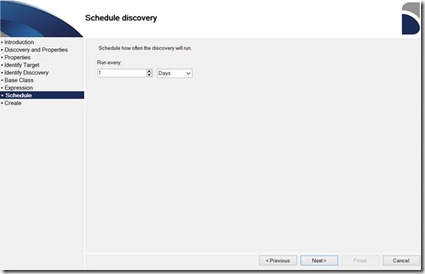
A l’aide d’un assistant très similaire, on ajoute un moniteur qui supervisera le service DHCP :
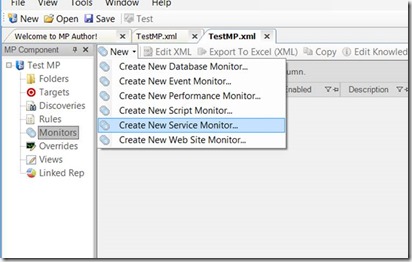
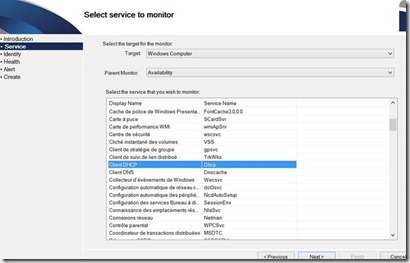
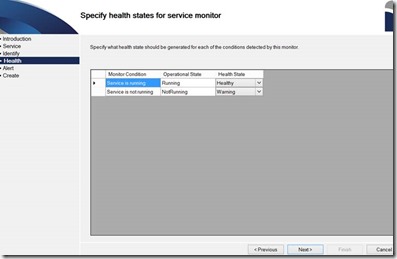
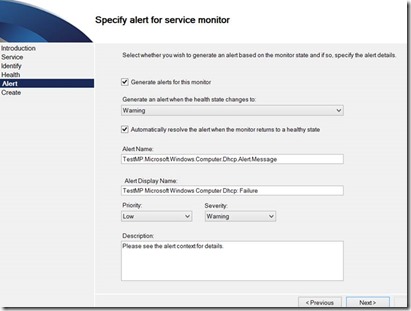
Il ne reste plus qu’à exporter votre management pack, soit directement vers SCOM à l’aide d’un clic droit sur la racine de l’arborescence à gauche > Import Management Pack :
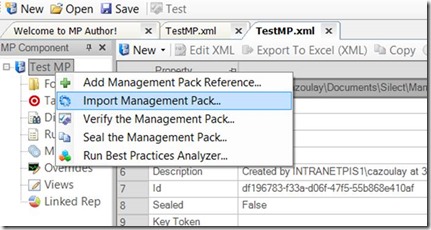
Soit en sauvegardant le MP sous forme de fichier XML et en l’important via la console SCOM.
Certes, cet outil est moins complet que l’ancienne console Authoring et perfectible sur bien des points, mais il devrait permettre de gagner un temps précieux et remplace avantageusement la solution Visio proposée par Microsoft!
Visual Studio
Le but ici n’est pas de vous proposer une introduction complète à l’utilisation de Visual Studio pour le développement de Management Pack, mais plutôt de vous révéler une astuce : en effet, le titre de ce billet est « deux outils de développement gratuits »…
Et il n’est effectivement pas nécessaire de débourser le moindre centime, ni même de se lancer dans le téléchargement fastidieux d’un iso de plusieurs Go pour obtenir un Visual Studio exécutant les Authoring Extensions de manière parfaitement fonctionnelle !
Voici ce dont vous aurez besoin :
Microsoft Visual Studio 2012 Shell (Isolated) Redistributable Package (220 mo) : www.microsoft.com/en-us/download/details.aspx?id=30670
Microsoft Visual Studio 2012 Shell (Integrated) Redistributable Package (1,5 mo) : http://www.microsoft.com/en-us/download/details.aspx?id=30663
System Center 2012 Visual Studio Authoring Extensions (32 mo) : http://www.microsoft.com/en-us/download/details.aspx?id=30169
Et… c’est tout ! L’installation est des plus classique (suivant -> suivant -> OK) et vous permet d’obtenir un Visual Studio en bonne et due forme, avec les templates nécessaires au développement de Management Packs :
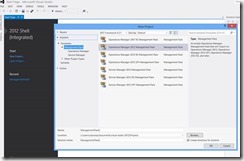
Bon développement !